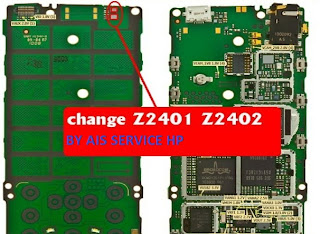Instalasi Ubuntu Server 11.10 32 bit dan proxy squid di mikrotik ini
sebelum nya telah terjadi eror
postingan ini sudah saya
update ulang pd tggl 20 april
2013
1. Instalasi Ubuntu Server 11.10 32 bit , Bagi Yang Belum Punya Cd
Instalasi bisa download Ubuntu server 11.10 di Situs resminya Ubuntu (
gak usah kuatir harus bayar karena Ubuntu Produk freeware Alias OS
Gretongan / Gratis ).
2. seperti biasa kita setting komputer dulu untuk first bootingnya ke CD
room / Usb Cd room bagi yg menggunakan Usb CD room di BIOS nya. Bagi
yang pernah instal windows pasti sudah tau yang saya maksud.
kalau sudah kita mulai langsung proses Instalasinya seperti langkah -
langkah dibawah Ini, Cekiprot :
1. Masukkan Cd Ubuntu ke Cd room
2. Pilih language english (enter)
3. Pilih instal ubuntu server (enter)
4. Tekan enter pada choose langguage english
5. Pilih united states
6. Klik no pada detect keyboard layout?
7. Klik USA pada ubuntu installer main menu
8. Klik USA pada keyboard layout
9. Klik continue pada configure the network
10. Pilih configure network manually isi ip address dg 192.168.123.2 pilih
continue enter
11. Netmask 255.255.255.0 pilih continue enter
12. Gateway 192.168.123.1 terus klik continue
13. Name server addresses 192.168.123.1 pilih continue enter
14. Hotsnama : isi dg proxyku terus pilih continue enter
15. Domain name: di kosongin saja, pilih continue enter
16. Pada configure the clok pilih select from worldwide list terus cari
jakarta (sesuaikan lokasi anda) terus enter
17. Pada menu partition disk pilih manual
18. Kita hapus partisi lama dulu :
19. Pilih partisi nya terus enter pilih delete the partion (ulangi
perintah ini untuk semua partisi yg tersisa)
20. Jika telah selesai pilih Guided partitioning, kemudian pilih manual
arahkan pada FREE SPACE (enter),
21. Pilih Create new partition (enter)
22. New partition size isi 1 Gb (pilih continue dan enter), pilih
Primary (enter), pilih Beginning (enter), pada use as pilih EXT4 (enter)
pada Mount point pilih /boot (enter), pd mount option pilih[*] noatime
(pilih continue dan enter), pada Bootable Flag rubah menjadi on JIKA
STATUS NYA TDK BERUBAH ABAIKAN SAJA kemudian pilih done setting up the
partition
23. New partition size isi 10 gb (pilih continue dan enter), pilih
Primary (enter), pilih Beginning (enter), pada use as pilih EXT4 (enter)
pada Mount point pilih / (enter), pd mount option pilih[*] noatime
(pilih continue dan enter), kemudian pilih done setting up the partition
24. Arahkan pada FREE SPACE (enter), pilih Create new partition (enter)
new partition size isi 2 gb ( besarnya 2x RAM) pilih continue dan
enter, pilih Primary (enter), pilih Beginning (enter), pada use as
pilih swap area (enter), kemudian Pilih done setting up the partition
25. Arahkan pada FREE SPACE (enter), pilih Create new partition (enter)
new partition size isi sisa semua harddisk (pilih continue dan enter),
pilih Primary (enter), pilih Beginning (enter), pada use as pilih
Reinsfers (enter)
pada Moun point enter manually buat menjadi /cache, pd mount option
pilih[*] noatime dan realtime kemudian Pilih continue dan done setting
up the partition.
26. Kemudian pilih finis partitioning and write changes to disk, write
the changes to disk pilih yes
27. pada full name for the new user isi dg proxyku, terus continue &
enter
28. pada Username for your account isi dg proxyku, terus continue &
enter
29. pada a password for the new user isi dg proxyku, terus continue
& enter
30. pada re-enter password to verify isi dg proxyku, terus continue
& enter
31. pada use weak password pilih yes
32. pada encrypt your home directory pilih no
33. pada HTTP proxy information KOSONGIN SAJA
34. pada configurasi apt 43% tekan enter, juga pada 81% tekan enter
pilih no automatic update
35.pada choose software to install pilih OpenSSH server pilih continus
pd finish the installation dan reboot, ambil CD Ubuntu, 1st Boot
kembalikan ke Hardisk.
selanjutnya anda instal paket yang dibutuhkan
penting..........!!!!!!
Jika anda login root berarti perintah
di ubuntu tidak memerlukan sudo lagi,berikut langkahnya:
Download putty
((DISINI))
Remote Ubuntu dengan putty:
Host Name (or IP address):ip address ubuntu anda (192.168.123.2)
menurut ip yg di buat waktu instal ubuntu
Kemudian klik
“Open” seperti gambar di bawah ini:
Login as:login dengan hostname anda(proxyku)
Password:isi
dengan password ubuntu anda (proxyku)
Seperti gambar di bawh ini
login as:proxyku
proxyku@192.168.123.2's password:proxyku
Selanjutnya ketik perintah:
sudo passwd
root
Kemudian tekan “ENTER” di keyboard,seperti gambar di bawah ini:
[sudo] password for fisha:isikan password ubuntu anda
Kemudian tekan “ENTER” di keyboard
Seperti gambar di bawah ini:
Enter new UNIX password:isikan password ubuntu anda
Kemudian tekan “ENTER” di keyboard
Seperti gambar di bawah ini:
Retype new UNIX password:ulangi password ubuntu anda
Kemudian tekan “ENTER” di keyboard
Seperti gambar di bawah ini:
passwd:password update successfully
password anda telah terupdate
kemudian ketik perintah:
sudo reboot
seperti gambar di bawah ini:
dan tunggu ubuntu anda restart,sekitar 2 menit
kemudian remote lagi ubuntu anda menggunakan putty dan:
login as:root
password:password ubuntu anda
seperti gambar d bawah ini:
Langkah-langkah berikut nya intallasi
proxy lusca
1. Buka PUTTY dan masuk ke ubuntu server.
2. Ketik
passwd dan isikan password untuk root.
3. Ketik
sudo su dan masukkan password root tadi.
4. Copy-paste satu baris-satu baris perintah di bawah ini di PUTTY:
- apt-get update
- apt-get install squid -y
- apt-get install squid squidclient squid-cgi -y
- apt-get install gcc -y
- apt-get install build-essential -y
- apt-get install sharutils -y
- apt-get install ccze -y
- apt-get install libzip-dev -y
- apt-get install automake1.9 -y
- sudo apt-get install multitail
- sudo apt-get install acpid
- sudo apt-get install libfile-readbackwards-perl
- wget https://lusca-cache.googlecode.com/files/LUSCA_HEAD-r14809.tar.gz
- tar -zxvf LUSCA_HEAD-r14809.tar.gz
- cd LUSCA_HEAD-r14809/
- make distclean >>>>>>>>>jika
memakai ubuntu 64bit(kalau bukan lewati)
NB:
Trus.....anda login di WINSCP
Di jendela WINSCP sebelah kanan klik difolder root bukan <root>
setelah itu cari lokasi file squid yang anda download
tadi di jendela sebelah kiri. Untuk memindahkanya cukup dengan drag file
tersebut ke jendela sebelah kanan tadi (root) atau dengan fitur copy
paste.
5. Copy-paste perintah di bawah ini di PUTTY untuk melaukan compile:.
./configure --prefix=/usr --exec_prefix=/usr --bindir=/usr/sbin
--sbindir=/usr/sbin --libexecdir=/usr/lib/squid --sysconfdir=/etc/squid
--localstatedir=/var/spool/squid --datadir=/usr/share/squid
--enable-http-gzip --enable-async-io=24 --with-aufs-threads=24
--with-pthreads --enable-storeio=aufs --enable-linux-netfilter
--enable-arp-acl --enable-epoll --enable-removal-policies=heap
--with-aio --with-dl --enable-snmp --enable-delay-pools --enable-htcp
--enable-cache-digests --disable-unlinkd --enable-large-cache-files
--with-large-files --enable-err-languages=English
--enable-default-err-language=English --with-maxfd=65536
6. Selanjutnya copy-paste perintah di bawah ini di PUTTY untuk melaukan
instalasi compile LUSCA.
7. Download squid.conf, storeurl.pl dan squid
DISINI
8. Jalankan WINSCP dan masuk ke ubuntu server dengan user root dan
password yang dibuat tadi.
Matikan
squid terlebih dahulu dgn mengetik perintah berikut di putty :
-
sudo /etc/init.d/squid stop
Tunggu sampai squid benar2 stop kira2 10 detik
lamanya.
Pindahkan file2 yang berada di folder "setting squid" kedalam ubuntu server.
drag and drop
file squid ke folder /etc/init.d/
drag and drop
file sysctl.conf ke folder /etc/
drag and drop
file squid.conf , storeurl.pl dan
squid.conf.pl ke folder /etc/squid
NB:sesuaikan copy file dengan petunjuk yg ada di folder yg anda
downloand
dan di edit squid.conf sesuai dengan jaringan anda
9. Selanjutnya copy-paste perintah di bawah ini di PUTTY.
- chmod +x /etc/init.d/squid
- /etc/init.d/squid stop
10. Masih pada PUTTY, copy-paste perintah di bawah satu-persatu
- chown proxy:proxy /cache (enter)
- chmod 777 /cache (enter)
- chown proxy:proxy /etc/squid/storeurl.pl (enter)
- chmod 777 /etc/squid/storeurl.pl (enter)
Kemudian
cek configurasi untuk melihat error . dgn mengetikkan perintah berikut :
squid -k reconfigure
Membuat folder-folder swap/cache
squid -f /etc/squid/squid.conf -z (enter)
11. Reboot PC proxy-nya
/etc/init.d/squid restart (enter)
12.cek proxy lancar pa gk
root@proxyku:~#sudo tail -f /var/log/squid/access.log | ccze
13. Setting mikrotiknya:
/ip firewall nat
add
chain=dstnat action=dst-nat to-addresses=192.168.3.2 \
to-ports=3128
protocol=tcp dst-port=80,8080.3128 \
src-address==!192.168.3.0/24
/ip firewall mangle
add
chain=postrouting action=mark-packet \
new-packet-mark=proxy-hit
passthrough=no dscp=12
/queue tree
add
name="A_HIT-Proxy" parent=lan packet-mark=proxy-hit limit-at=0 \
queue=default
priority=8 max-limit=0 burst-limit=0 \
burst-threshold=0
burst-time=0s
13.
Selamat mencoba semoga berhasil, update terakhir blogbudakbungo. sumber: di angkat dari berbagai sumber yang ada di blog